谷歌浏览器怎么保存密码?谷歌浏览器的许多快捷功能都很方便,包括密保保存功能。我们可以用谷歌浏览器快速保存密码方便查看,还能直接帮你填写输入,免去麻烦。有些小伙伴可能不清楚要怎么保存密码,本站为大家整理了谷歌浏览器保存密码步骤图文讲解,简单明了带你了解步骤。
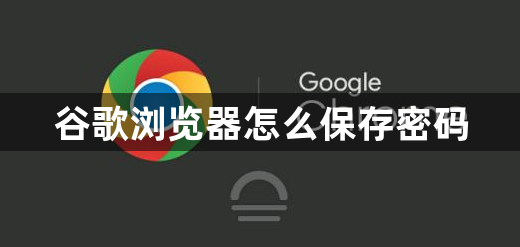
1、首先在谷歌浏览器页面,点击【菜单】,如图所示。
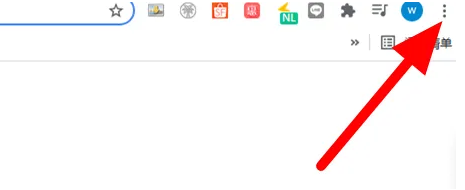
2、然后出现下拉菜单,点击【设置】,如图所示。
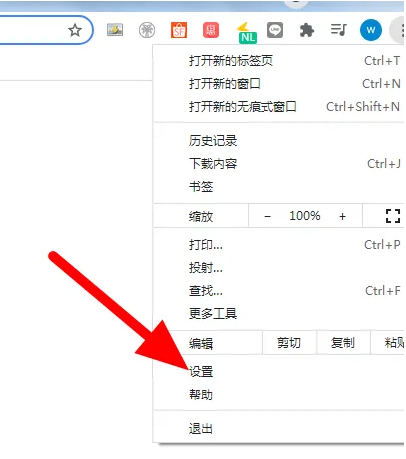
3、进入设置页面,点击【自动填充】,如图所示。
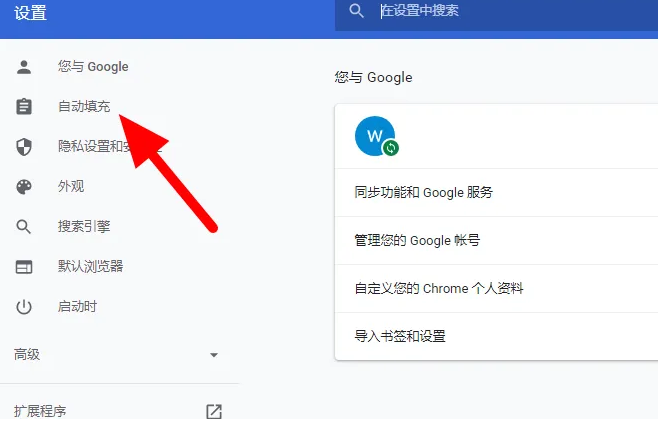
4、进入自动填充页面,点击【密码】,如图所示。
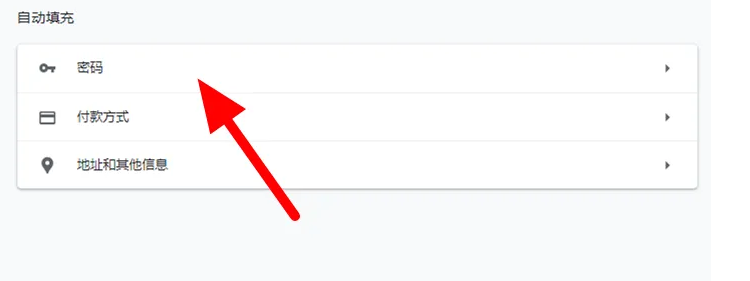
5、开启【提示保存密码】,即可完成设置,如图所示。
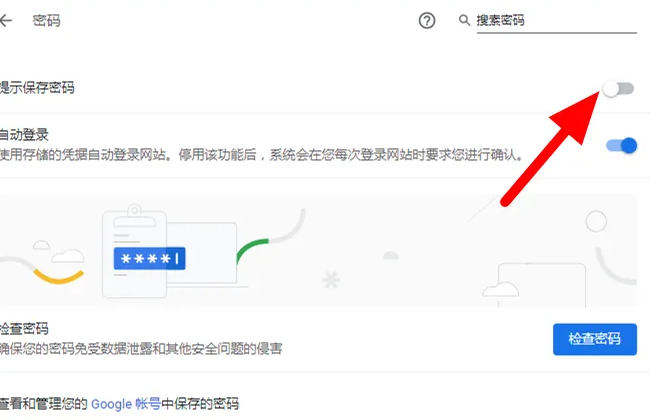
以上就是【谷歌浏览器怎么保存密码?谷歌浏览器保存密码步骤图文讲解】详细内容,更多请关注站内其它相关文章!